Как узнать, поддерживает ли ваш телефон 5G или нет?
Сети 5G с каждым годом расширяются как по скорости, так и по охвату территорий, и сейчас самое время проверить, может ли ваш телефон подключиться к новому стандарту или пришло время обновить свое устройство.
Теперь, когда 5G становиться все более доступной, у пользователей может возникнуть частый вопрос: поддерживает ли мой смартфон 5G.
Любой телефон, в описании которого упоминается 5G, имеет эту возможность, но эта деталь может не выделяться в его названии.
На самом деле довольно легко определить, есть ли у существующего телефона iPhone или Android возможность подключения 5G, и есть несколько разных способов проверить.
Наиболее очевидным является поиск символа 5G в верхней части экрана, где появляется сигнал сети.
Wi-Fi должен быть отключен, чтобы появился символ 5G, но если он есть, это означает, что телефон подключен к сети 5G.
Поиск телефона на веб-сайте производителя — еще один способ выяснить это, а проверка настроек — третий вариант.
Samsung Galaxy a32 и a32 5g такие разные… Какой купить?
Проверьте настройки 5G вашего смартфона
Если iPhone поддерживает 5G, эту опцию можно найти в приложении «Настройки» на вкладке «Сотовая связь» в разделе «Параметры сотовой связи».
Если модель известна, на самом деле очень легко узнать о 5G без необходимости что-либо проверять, поскольку iPhone 12 и выше поддерживают 5G.
iPhone SE 3 также поддерживает подключение 5G, и это может означать, что даже более дешевые iPhone получат этот стандарт в будущем.

С телефоном Android полезно знать номер модели, но слишком много устройств поддерживают 5G, чтобы перечислять их все здесь.
Однако быстрый онлайн-поиск или проверка настроек телефона смогут подтвердить поддержку 5G. В приложении настроек Android пользователь может выполнить поиск «Предпочтительный тип сети», чтобы узнать, какие сотовые соединения поддерживаются.
Если в списке есть 5G, это означает, что телефон может подключаться к сети.
Как активировать 5G на вашем телефоне
Независимо от того, есть ли у пользователя телефон Android или iPhone, ему может сначала потребоваться активировать 5G, если он ранее использовал тарифный план 4G.
Для этого на iPhone откройте «Настройки» и нажмите «Сотовая связь» или «Мобильные данные». Нажмите «Параметры сотовой связи» или «Параметры мобильных данных». Нажмите «Голос и данные» и выберите «5G Auto » или «5G On».
Первый использует данные 5G только тогда, когда это необходимо для увеличения срока службы батареи, а второй всегда подключается к 5G, когда он доступен, и может повлиять на срок службы батареи.
На телефоне Android настройки могут отличаться в зависимости от модели телефона.

Самый простой способ найти возможность включения 5G — открыть «Настройки» и выбрать «Предпочитаемый тип сети» или «Режим сети» в строке поиска.
Как из «4G» Сделать «5G»😉 Интернет ЛЕТАЕТ!!
Убедитесь, что выбрана соответствующая SIM-карта при использовании двух SIM-карт, и выберите «5G».
Почему 5G не работает на вашем телефоне?
Есть несколько причин, по которым 5G не работает на совместимом смартфоне. Наиболее очевидным является то, что телефон находится в зоне без покрытия 5G.
В этом случае телефон может подключаться к единственной доступной мобильной сети, которая может быть 4G или даже 3G.
Это чаще встречается в сельской местности или в местах, которые находятся далеко от вышки сотовой связи.
Некоторые здания, стены и даже чехлы для телефонов могут мешать подключению 5G, поэтому попробуйте снять чехол или выйти на открытое пространство, чтобы проверить, доступен ли 5G.
Другая причина, по которой 5G не работает, может заключаться в том, что тарифный план пользователя не предлагает его, так что это тоже стоит проверить.
Если учесть все эти факторы, простой способ заставить телефон, будь то Android или iPhone, подключиться к сети 5G, — включить режим полета и снова отключить его.
Проведите вниз от верхней части экрана, чтобы открыть быстрые настройки телефона (Android) или Центр управления (iPhone), и коснитесь значка самолета.
Подождите пару секунд и нажмите еще раз. Телефон подключится к сети 5G, если она доступна.
Если ничего не помогает, стоит связаться с оператором, чтобы убедиться, что текущий план предлагает 5G, и выполнить любые дополнительные шаги по устранению неполадок для конкретного оператора.
Источник: drongeek.ru
Как узнать Samsung 4G или 5G
Вопрос о том, как узнать Samsung 4G или 5G, интересует многих пользователей, желающих полностью использовать возможности своих мобильных устройств. За последние годы 5G стал одной из самых важных технологий в мире мобильной связи, и все больше людей хотят получить ее преимущества. В статье представлены несколько способов проверки типа сети на устройстве Samsung и практические советы для быстрого и удобного поиска необходимой информации.
Как узнать, что у вас 4G или 5G
Узнать, какой тип сети используется на мобильном устройстве Samsung, можно несколькими способами. Лучшие из них — это изучение спецификаций устройства, использование приложения Wi-Fi Info и использование сайта devicespecifications.com.
Способ 1: Изучение спецификаций устройства
Если вы хотите быстро узнать, какой тип сети поддерживает ваше мобильное устройство Samsung, то можно изучить спецификации вашего гаджета. В разделе, посвященном информации о сети, должна быть пометка о том, что ваше устройство работает со стандартом 802.11ac, что говорит о поддержке сетей 5G.
Способ 2: Использование приложения Wi-Fi Info
Еще один способ узнать, какой тип сети используется на мобильном устройстве Samsung, это использование приложения Wi-Fi Info. Это приложение позволяет получить информацию о стандартах, которые поддерживает ваше устройство. Кроме того, оно дает возможность отслеживать скорость сети и другие характеристики.
Способ 3: Использование сайта devicespecifications.com
Если вы не хотите загружать отдельное приложение, чтобы узнать, какой тип сети используется на мобильном устройстве Samsung, то можно воспользоваться сайтом devicespecifications.com. На этом сайте вы найдете подробные технические данные на многие модели мобильных устройств, в том числе и Samsung. Выберите свою модель и изучите спецификации устройства, чтобы узнать, поддерживает ли оно 5G.
Как узнать 4G или 5G на телефоне
Если вы уже находимся в настройках своего мобильного устройства Samsung и хотите узнать, поддерживает ли оно 5G, то это можно сделать следующим образом:
- Перейдите в меню «Настройки» > «Сотовая связь» >«Параметры» или «Настройки» > «Мобильные данные» > «Параметры данных».
- Убедитесь, что возле пункта «Тип сети» стоит 5G. Если вместо этого указано 4G, то ваше устройство поддерживает только эту сеть.
Как определить, какой тип сети используется на вашем устройстве
Если вы хотите определить, какой тип сети используется на вашем устройстве, то для этого можно проследовать следующим инструкциям:
- Проведите вниз по строке состояния, чтобы открыть панель значков быстрого доступа.
- Нажмите и удерживайте значок «Моб. передача данных», чтобы открыть экран настроек.
- Нажмите на раздел «Режим сети» и выберите опцию «Авто 5G/4G/3G/2G».
- Проверьте, отображается ли значок для сети 5G. Еслион присутствует, то ваше устройство поддерживает 5G.
Как узнать, что у вас Samsung A32 5G или 4G
Если вы не знаете, насколько поддерживает 5G ваше мобильное устройство Samsung, то сначала убедитесь в том, что у вас есть Samsung A32. Если это так, то вам нужно изучить некоторые отличия между 4G-моделью и 5G-моделью.
Примечательно, что гаджеты имеют целый ряд отличий друг от друга. Во-первых, поменялась форма выреза под селфи-камеру. У 4G-модели она U-образная, а у 5G-варианта — каплевидная. Во-вторых, кнопка включения/выключения сбоку стала сильно меньше.
Таким образом, чтобы узнать, какой тип устройства у вас на руках, необходимо внимательно рассмотреть его внешние параметры, что поможет определить, поддерживает ли ваше устройство сеть 5G.
Полезные советы и выводы
Важность узнать, поддерживает ли ваше мобильное устройство Samsung 5G, нельзя переоценить. Ведь это не просто возможность более быстрой передачи данных, но и повышенная скорость работы различных приложений, больше комфорта и удобства при работе с гаджетом. Рассмотренные в статье способы определения типа сети позволят любому пользователю Samsung быстро определить величину преимущества своего устройства, которое он может получить. От того, какой тип устройства у вас на руках, зависят такие важные характеристики, как скорость работы и качество связи. Внимательно изучите все указанные способы и выберите подходящий для вас!
Какие Band поддерживает телефон
Для подключения к сетям LTE на телефонах должны быть поддерживаемыми соответствующие спектры частот — так называемые Band. В России на сегодняшний день используются четыре таких диапазона. Наиболее популярными из них являются Band 3 и Band 7. Первый работает на частоте 1800 МГц, имеет средний уровень распространения сигнала и поддерживается большинством смартфонов. Второй же Band работает на частоте 2600 МГц, имеет низкий уровень распространения сигнала и тоже поддерживается многими устройствами. Таким образом, если устройство не поддерживает нужный Band, оно может не подключиться к сети LTE и будет работать только в сетях меньшей скорости.
Как можно улучшить мобильный сигнал
Если вы испытываете проблемы с мобильным сигналом на своем смартфоне, не беспокойтесь, вам не обязательно менять телефон. Существуют несколько способов улучшить качество связи. В первую очередь, нужно проверить состояние батареи, так как низкий заряд может влиять на сигнал.
Далее, проверьте настройки вашего телефона, возможно, вы что-то настроили неправильно, что влияет на сигнал. Также убедитесь, что рядом нет объектов, которые могут создавать помехи — стены, здания, леса и т.д. Если вы находитесь дома или в автомобиле, вы можете купить усилитель интернета и связи. В итоге, не отчаивайтесь, есть несколько способов, чтобы улучшить свой мобильный сигнал, и вы можете использовать их, чтобы оставаться на связи с миром без каких-либо проблем.
Как подключить Wi-Fi на Asus Eee PC
Чтобы подключить Wi-Fi на ноутбуке Asus Eee PC, нужно нажать правую кнопку мыши на значке подключения к интернету и выбрать «Центр управления сетями и общим доступом». После этого переходим в «Изменение параметров адаптера» и ищем «Беспроводное сетевое соединение». В случае, если у вас Windows 10, вам следует искать «Беспроводная сеть».
После нахождения нужного пункта вам нужно нажать на него правой кнопкой мыши и выбрать пункт «Включить». После этого ноутбук должен начать искать доступные беспроводные сети и отобразить их в списке. Выберите нужную сеть и введите пароль, если это необходимо. После успешного подключения к беспроводной сети вы сможете пользоваться Интернетом через Wi-Fi.
Можно ли в Билайне подключить безлимитный интернет
Если нужда в интернете связана с работой или учебой, стоит выбирать более высокие скорости, для работы с социальными сетями и просмотра видео достаточно будет скорости 100 Мбит/с. Стоит отметить, что подключение безлимитного интернета обычно связано с выбором одного из комбинированных тарифов, которые включают в себя еще и услуги мобильной связи, ТВ и прочее. Стоимость варьируется в зависимости от выбранной скорости и пакета услуг — от 550 до 1599 рублей в месяц. Важно учесть локацию — в некоторых городах России Билайн может не предоставлять данную услугу. В целом, подключение безлимитного интернета в Билайне возможно, но требует выбора подходящего тарифа и оплаты дополнительных услуг.

Если вы хотите проверить, имеет ли ваш Samsung поддержку сетей 4G или 5G, вам необходимо найти модель своего устройства. Вы можете найти ее в настройках телефона или на упаковке смартфона. Если вы знаете модель, вы можете просто найти информацию о ней в Интернете.
Важно отметить, что более старые модели Samsung не могут подключаться к 5G-сетям, поскольку для этого необходимо обновление аппаратной части. Если вы хотите воспользоваться преимуществами новейшей технологии, вам стоит купить новый телефон с поддержкой 5G. Кроме того, помните, что скорость Интернета зависит не только от технологии сети, но и от вашего региона, провайдера и окружающей среды.
Источник: maifonama.ru
Как активировать 4G на Samsung Galaxy J5?
Чтобы выходить в Интернет на устройстве Android, необходимо активировать сеть 4G или 5G и активировать мобильные данные. Таким образом, вы можете пользоваться функциями своего Samsung Galaxy J5 и выходить в Интернет, читать электронную почту, загружать музыку или видео. В этой статье мы сначала увидим, как активировать 4G на вашем Samsung Galaxy J5. Тогда каков метод активации мобильных данных. Наконец, мы выясним, почему 4g не работает на вашем Samsung Galaxy J5.
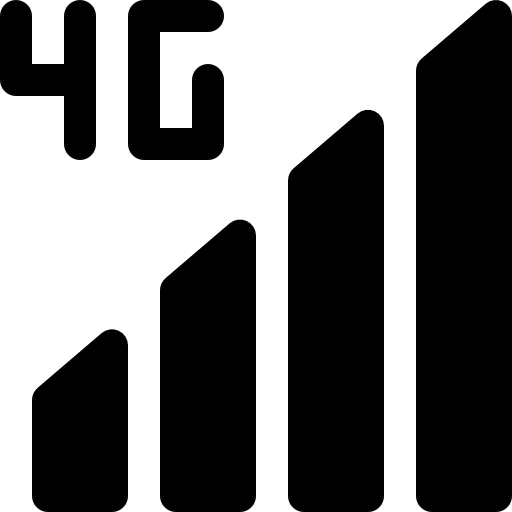
Как активировать 4G на вашем Samsung Galaxy J5?
4G будет четвертым поколением мобильных сетей. Сеть 5G в настоящее время находится в стадии разработки. Эта сеть позволит вам выходить в Интернет, получать электронную почту, играть в игры, слушать музыку на вашем Samsung Galaxy J5. Нет ничего проще, чтобы активировать 4G на Android. Обратите внимание на информацию ниже:
- Зайдите в меню настроек вашего Samsung Galaxy J5.
- Щелкните Подключения или Беспроводные сети и сети.
- затем нажмите «Мобильные сети»
- затем предпочтительные мобильные сети
- затем нажмите 4G / 3G / 2G
Как реализовать мобильные данные на Samsung Galaxy J5?
Вы настроили поиск мобильных сетей на своем Samsung Galaxy J5, однако это не означает, что вы сможете получить доступ к Интернету. Для выхода в Интернет вам необходимо активировать мобильные данные на вашем Samsung Galaxy J5, для этого см. Нашу статью. У каждого телефонного оператора и каждого тарифного плана будет ограниченный объем мобильных данных, выраженный в ГБ. Узнать карта памяти телефонной сети, доступная в вашей стране , вы можете найти веб-сайты, которые представляют вам эти карты с сетевым покрытием.
Программы для Windows, мобильные приложения, игры — ВСЁ БЕСПЛАТНО, в нашем закрытом телеграмм канале — Подписывайтесь:)
Как узнать, правильно ли активирован 4G на вашем Samsung Galaxy J5?
Чтобы убедиться, что вы подключены к 4G, проверьте вверху главного экрана Samsung Galaxy J5. Мы видим сигнал, соответствующий сети. Он представлен вертикальными параллельными брусьями увеличивающейся высоты.
Каковы решения, когда ваш Samsung Galaxy J5 не подключается к сети 4G?
Могут быть объяснения невозможности подключения к 4G:
- Отрежьте ближайшую к вам антенну 4G
- Убедитесь, что вы правильно активировали мобильные данные на своем Samsung Galaxy J5.
- Превышение телефонной подписки
- Отсутствие сети 4G в том месте, где вы будете
Иногда вам просто нужно перезагрузить смартфон. Если вам нужна дополнительная информация о своем Samsung Galaxy J5, мы приглашаем вас взглянуть на другие статьи в категории: Samsung Galaxy J5.
Программы для Windows, мобильные приложения, игры — ВСЁ БЕСПЛАТНО, в нашем закрытом телеграмм канале — Подписывайтесь:)
Источник: pagb.ru